libreoffice裁剪圖片的方法
時(shí)間:2023-02-28 09:36:07作者:極光下載站人氣:72
libreoffice是一款很多小伙伴都在使用的辦公軟件,它的功能十分的豐富,并且操作簡(jiǎn)單。在libreoffice中,我們可以對(duì)各種文檔進(jìn)行編輯,例如表格文檔、演示文稿、文本文檔、PDF文檔以及數(shù)據(jù)庫(kù)等。在使用libreoffice的過(guò)程中,我們經(jīng)常會(huì)用到的就是文本文檔,在文本文檔的編輯頁(yè)面中,我們可以插入自己喜歡的圖片,還可以對(duì)圖片進(jìn)行裁剪,保留自己需要的圖片部分。有的小伙伴可能不清楚具體的操作方法,接下來(lái)小編就來(lái)和大家分享一下libreoffice裁剪圖片的方法。
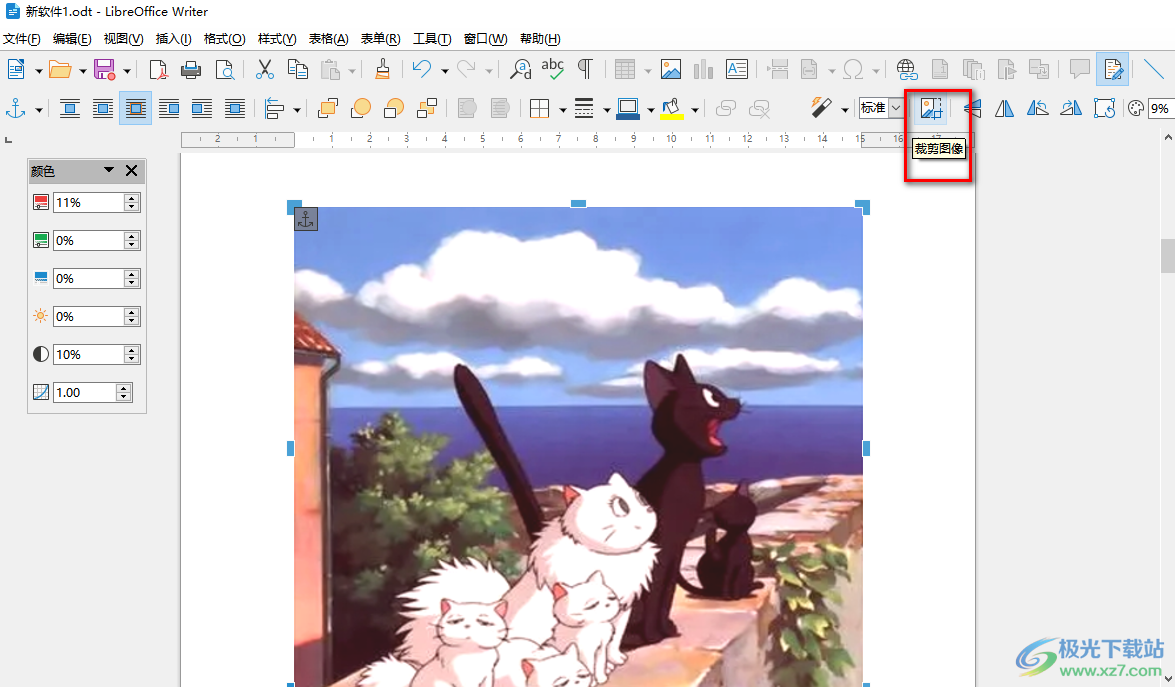
方法步驟
1、第一步,我們先在電腦中打開(kāi)libreoffice軟件,然后在首頁(yè),我們先點(diǎn)擊“文件”選項(xiàng),再點(diǎn)擊“新建”選項(xiàng),接著在新建的子菜單列表中我們點(diǎn)擊選擇“文本文檔”選項(xiàng)
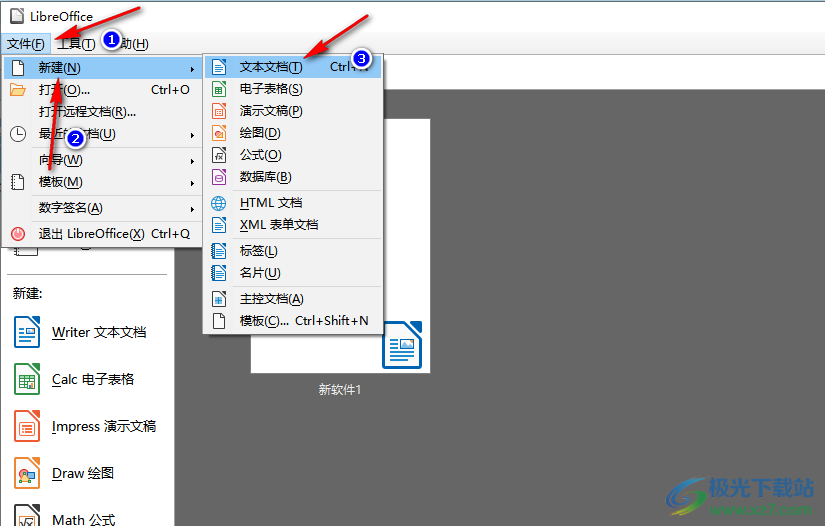
2、第二步,進(jìn)入文檔編輯頁(yè)面之后,我們先完成文章內(nèi)容的編輯,然后在頁(yè)面的工具欄中找到“插入”工具
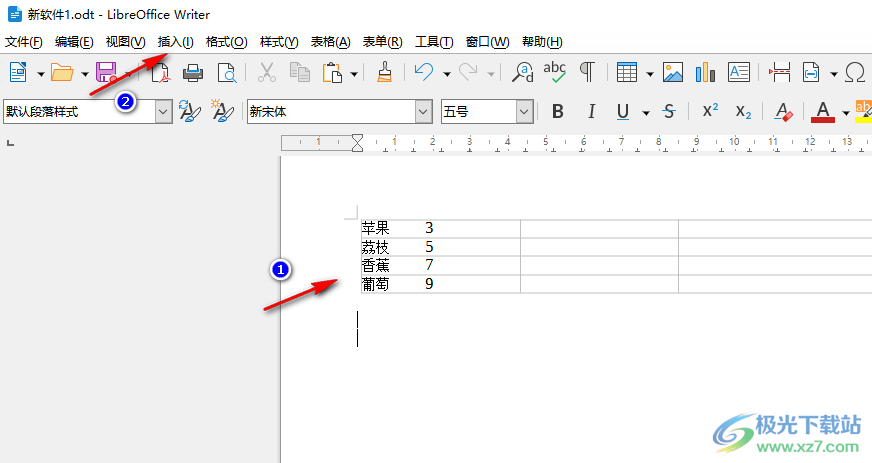
3、第三步,我們點(diǎn)擊打開(kāi)插入工具,再在該工具下拉列表中找到“圖像”選項(xiàng),點(diǎn)擊打開(kāi)該選項(xiàng)
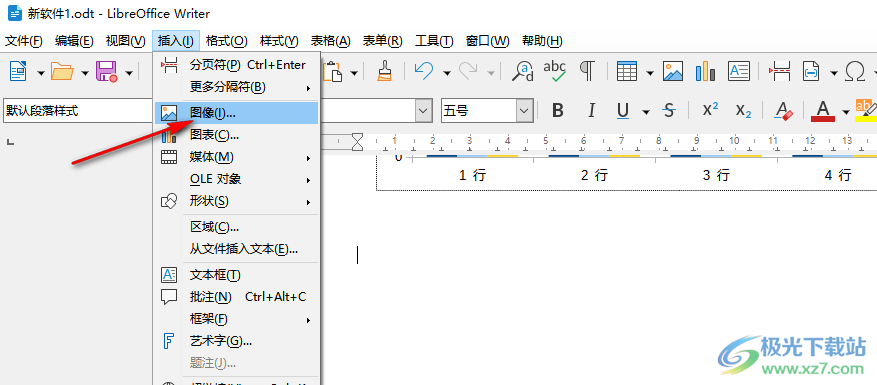
4、第四步,打開(kāi)圖像選項(xiàng)之后,我們進(jìn)入文件夾頁(yè)面,在該頁(yè)面中,我們找到自己喜歡的圖片,然后點(diǎn)擊“打開(kāi)”選項(xiàng)
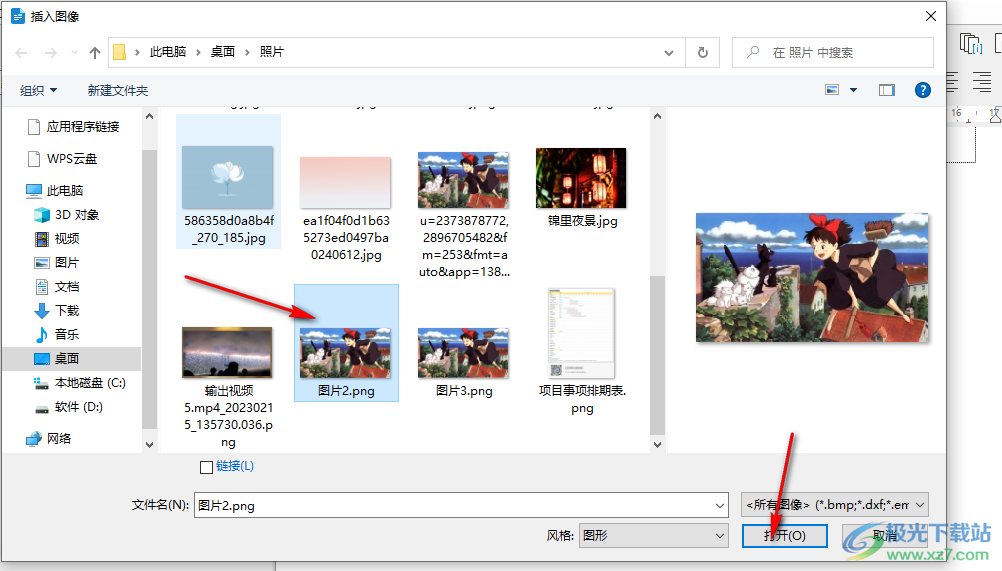
5、第五步,打開(kāi)圖片之后,我們?cè)诘诙殴ぞ邫谥姓业健安眉魣D像”選項(xiàng),點(diǎn)擊打開(kāi)該選項(xiàng)
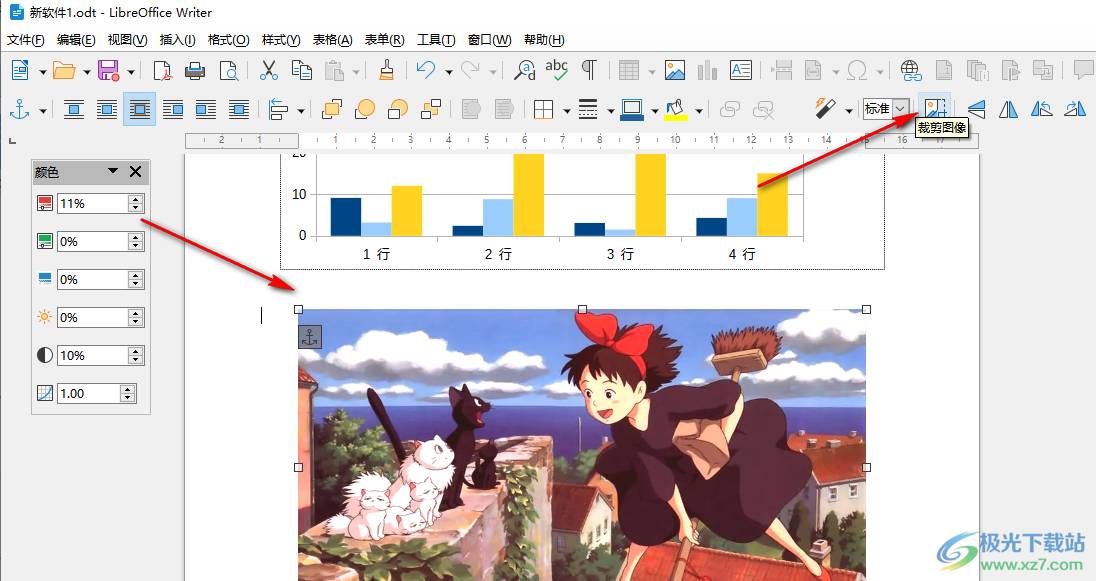
6、第六步,點(diǎn)擊“裁剪圖像”選項(xiàng)之后,我們?cè)陧?yè)面中可以看到圖片的四周多了藍(lán)色的圖標(biāo),將鼠標(biāo)放在圖標(biāo)上,然后拖動(dòng)圖標(biāo)選擇自己需要的圖像區(qū)域即可
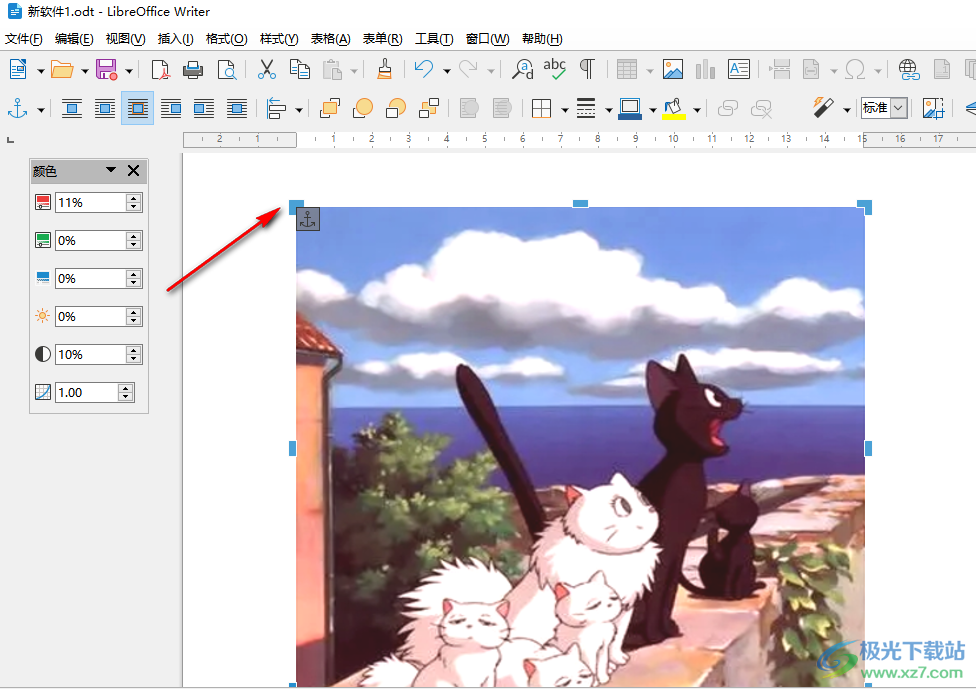
以上就是小編整理總結(jié)出的關(guān)于libreoffice裁剪圖片的方法,我們?cè)趌ibreoffice的文檔中先插入一張圖片,然后在工具欄中找到“裁剪圖像”工具,點(diǎn)擊該工具然后拖動(dòng)圖標(biāo)選取自己需要的圖像部分即可,感興趣的小伙伴快去試試吧。

大小:302.00 MB版本:v7.0.1 官方最新版環(huán)境:WinAll, WinXP, Win7, Win10, WP7
- 進(jìn)入下載
相關(guān)推薦
相關(guān)下載
熱門(mén)閱覽
- 1百度網(wǎng)盤(pán)分享密碼暴力破解方法,怎么破解百度網(wǎng)盤(pán)加密鏈接
- 2keyshot6破解安裝步驟-keyshot6破解安裝教程
- 3apktool手機(jī)版使用教程-apktool使用方法
- 4mac版steam怎么設(shè)置中文 steam mac版設(shè)置中文教程
- 5抖音推薦怎么設(shè)置頁(yè)面?抖音推薦界面重新設(shè)置教程
- 6電腦怎么開(kāi)啟VT 如何開(kāi)啟VT的詳細(xì)教程!
- 7掌上英雄聯(lián)盟怎么注銷(xiāo)賬號(hào)?掌上英雄聯(lián)盟怎么退出登錄
- 8rar文件怎么打開(kāi)?如何打開(kāi)rar格式文件
- 9掌上wegame怎么查別人戰(zhàn)績(jī)?掌上wegame怎么看別人英雄聯(lián)盟戰(zhàn)績(jī)
- 10qq郵箱格式怎么寫(xiě)?qq郵箱格式是什么樣的以及注冊(cè)英文郵箱的方法
- 11怎么安裝會(huì)聲會(huì)影x7?會(huì)聲會(huì)影x7安裝教程
- 12Word文檔中輕松實(shí)現(xiàn)兩行對(duì)齊?word文檔兩行文字怎么對(duì)齊?
最新排行
- 1騰訊視頻電腦版用手機(jī)號(hào)登錄的方法教程
- 2dev c++設(shè)置語(yǔ)法高亮的教程
- 3淘寶微信支付在哪里
- 4WPS PPT將圖片一次性插入到不同幻燈片中的方法
- 5微信自動(dòng)扣費(fèi)業(yè)務(wù)在哪里關(guān)閉
- 6微信實(shí)名認(rèn)證在哪里改
- 7微信支付密碼在哪里修改
- 8黑神話悟空配置要求
- 9網(wǎng)易云音樂(lè)教師節(jié)活動(dòng)一年免會(huì)員2024
- 10淘寶怎么用微信支付
- 11百度網(wǎng)盤(pán)分享密碼暴力破解方法,怎么破解百度網(wǎng)盤(pán)加密鏈接
- 12赤兔圖片轉(zhuǎn)換器將圖片旋轉(zhuǎn)270度方法
網(wǎng)友評(píng)論